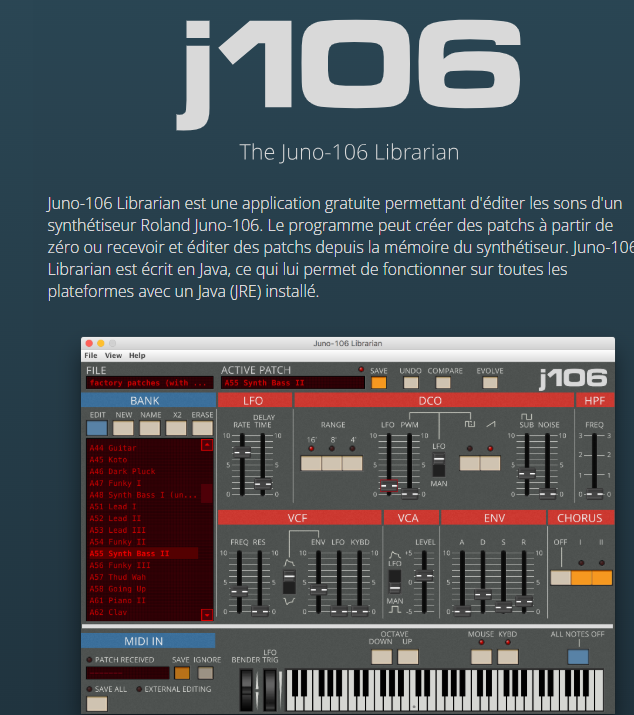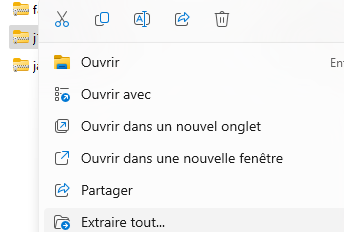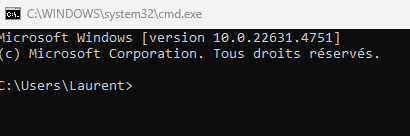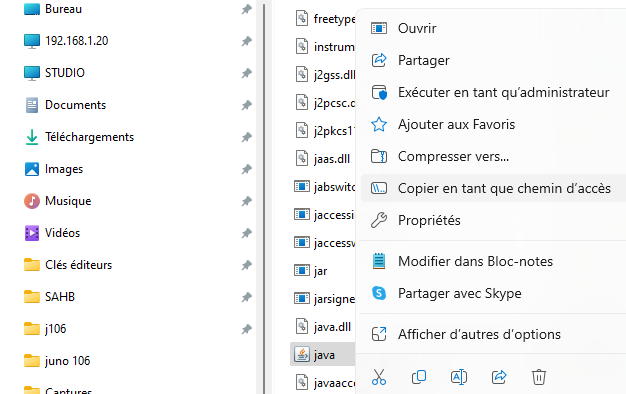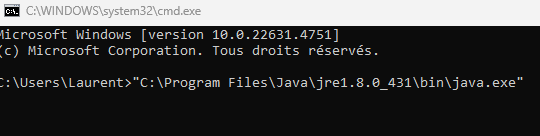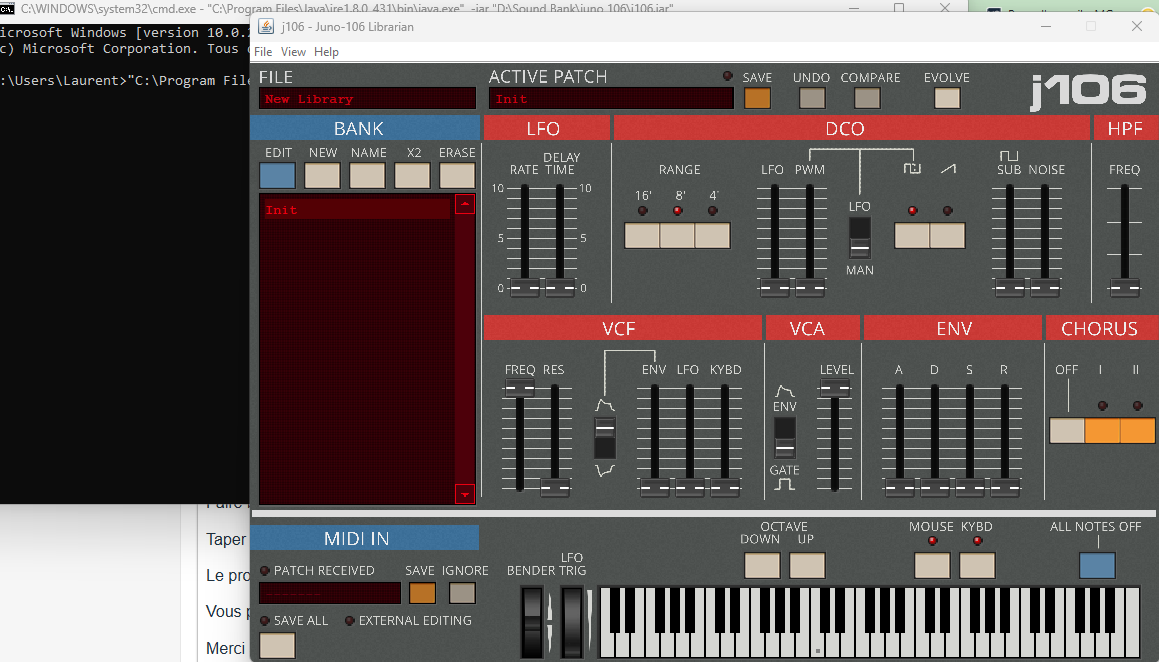Un éditeur de juno 106 réalisé par Jarvik est disponible sur le net à cette adresse :
https://www.jarvik7.net/juno-106/
N'étant pas du tout un utilisateur de java j'ai passé un temps fou à pouvoir faire fonctionner l'éditeur sous Windows 11 je vous livre ce petit tutoriel :
1- télécharger tout d'abord les exécutables de java JRE et JDK - A date les exécutables sont "jdk-23_windows-x64_bin" et "jre-8u431-windows-x64". Je ne suis pas certain que le JDK soit indispensable mais sans je n'ai pas réussi à lancer l'application.
JRE à cette adresse : https://www.java.com/fr/download/manual.jsp
JDK à cette adresse : https://www.oracle.com/fr/java/technologies/downloads/
Puis installer les programmes en lançant les exécutables.
2- télécharger l'éditeur et les bibliothèques du site de Jarvik : https://www.jarvik7.net/juno-106/
3- Décompresser les fichiers (clic droit sur le fichier zip et extraire tout)
4- Si vous lancez le programme java "j106.jar" téléchargé du site de Jarvik il est possible qu'il ne fonctionne pas (ce qui fut mon cas) - fenêtre qui s'ouvre et s'éteint de suite. Dans ce cas il faut passer par l'invite de commande Windows.
Le principe (à priori de ce que j'ai compris) :
Le programme java runtime environnement (JRE) doit pouvoir lancer le programme j106.jar. Il lui faut donc le localiser. On réalise donc une invite de commande de lancement de programme sous java en allant chercher l'exécutable java et en lui adressant la localisation du fichier à lancer (le "j106.jar").
- Pour lancer l'invite de commande sous Windows utiliser la touche (fenêtre Windows)  + R
+ R
- Dans l'écran d'exécution qui s'affiche taper cmd. 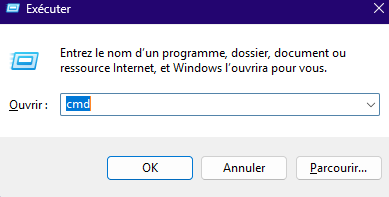
Un écran noir (l'invite de commande Windows) apparaît avec C:\Users\Monnom> Monnom correspond à votre nom d'utilisateur (souvent votre prénom dans mon cas Laurent)
- Aller chercher l'adresse ou est installé le programme java JRE. Si vous avez fait une installation par défaut l'emplacement est "C:\Program Files\Java\jre1.8.0_431\bin\java.exe" - recopier cette adresse à la suite de C:\Users\Monnom> attention si vous avez une autre version de JRE il ne faudra pas recopier jre1.8.0_431 mais le nom de la version jre que vous avez installé sur votre ordinateur. Pour recopier l'adresse le plus simple est de se positionner à l'adresse ou se trouve votre fichier java.exe, de faire un clic dessus (il devient bleu) ensuite un clic droit et sélectionner "copier en tant que chemin d'accès"
Se repositionner dans l'écran de l'invite de commande et faire un coller pour recopier le chemin d'accès : touches (Ctrl + V)
- après cette recopie taper un espace puis taper -jar puis taper de nouveau un espace
- Ensuite il faut aller chercher le répertoire ou se trouve le programme à lancer. Dans mon exemple le programme j106.jar téléchargé du site de Jarvik est situé dans mon disque D dénommé Sound bank dans un dossier nommé Juno 106 ce qui donne comme chemin d'accès "D:\Sound Bank\juno 106\j106.jar" Bien entendu cette adresse sera différente pour vous. Même principe que précédemment pour recopier l'adresse, se positionner à l'adresse ou se trouve votre fichier j106.jar, faire un clic dessus (il devient bleu) et ensuite faire un clic droit et sélectionner "copier en tant que chemin d'accès"
Se repositionner dans l'écran de l'invite de commande et faire de nouveau un coller pour recopier ce nouveau chemin d'accès : touches (Ctrl + V)
Dans mon exemple le texte complet tapé (le votre sera différent tout du moins pour l'adressage de votre fichier programme j106.jar) est le suivant :
C:\Users\Monnom>"C:\Program Files\Java\jre1.8.0_431\bin\java.exe" -jar "D:\Sound Bank\juno 106\j106.jar"
Faire bien attention aux espaces avant et après -jar.
Taper sur enter
Le programme se met en route. Ne pas fermer l'invite de commande sinon le programme se ferme.
Vous pouvez ensuite charger les banques orion, les presets d'usine, les favorisjarvik7 et créer et éditer vos sons.
A chaque nouvelle ouverture du programme vous devrez refaire la manipulation, aussi je vous conseille de copier votre invite de commande dans un fichier texte dans le répertoire ou se trouve votre programme j106.jar
La manipulation est alors rapide :
- Touche Windows + R
-Taper cmd
- Copier/coller votre fichier texte dans l'invite de commande
- Enter
Merci à Jarvik pour cet éditeur fort pratique et mis à disposition gratuitement
LV